Rthdvbg что это за программа
Подлинный файл RtHDVBg.exe является одним из компонентов программного обеспечения Realtek High Definition Audio Driver, разработанного Realtek .
Драйвер Realtek HD Audio — это интерфейс между операционной системой Windows и звуковой картой Realtek HD. RtHDVBg.exe запускает фоновый процесс, который принадлежит Realtek HD Audio. Это не обязательный процесс Windows, и его можно отключить, если известно, что он создает проблемы.
Драйвер Realtek HD Audio — это программный интерфейс для Realtek HD Audio, аудиочипсета, который использует аудиокодеки и стандарты, разработанные Intel. Realtek HD Audio является преемником их аудио стандарта AC’97 для ПК. Он был известен как «Азалия» в период разработки. Большинство материнских плат Intel содержат звуковые чипы от Realtek.
Realtek — тайваньская компания по производству полупроводниковых полупроводниковых приборов, основанная в 1987 году. В Realtek работает более 2000 человек, большинство из которых занимаются исследованиями и разработками. Компания производит и продает широкий ассортимент продукции на основе интегральных схем по всему миру. Его продукты широко охватывают сети связи, компьютерную периферию и мультимедиа. Realtek в настоящее время со штаб-квартирой в Научном парке Синьчжу, Синьчжу, Тайвань.
Master ID | Зачем поступать в магистратуру? | Денис Иванов | Кибербезопасность нефтегазовой отрасли
RtHDVBg расшифровывается как реальное звучание звука высокого разрешения, объемный ракурс процесса
Расширение .exe в имени файла указывает на файл exe cutable. Исполняемые файлы могут, в некоторых случаях, нанести вред вашему компьютеру. Поэтому, пожалуйста, прочитайте ниже, чтобы решить для себя, является ли RtHDVBg.exe на вашем компьютере трояном, который вы должны удалить, или это файл, принадлежащий операционной системе Windows или доверенному приложению.
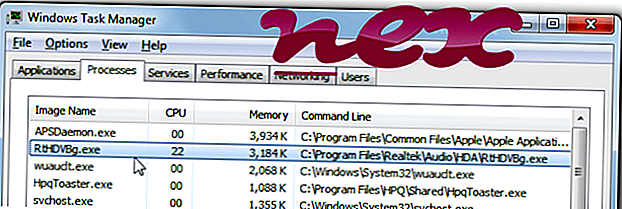
Процесс RtHDVBg.exe в диспетчере задач Windows
Процесс, известный как фоновый процесс HD Audio, принадлежит программному обеспечению Realtek High Driver Definition Audio Driver или RtHDVBgProc.exe или Realtek HDMI Audio Driver для ATI от Realtek Semiconductor (www.realtek.com.tw).
Описание: RtHDVBg.exe не является необходимым для ОС Windows и вызывает относительно мало проблем. Файл RtHDVBg.exe находится в подпапках «C: Program Files (x86)» или иногда в подпапках » C: Program Files (x86) Realtek Audio HDA « . Известные размеры файлов в Windows 10/8/7 / XP составляют 1 082 816 байт (12% от всех вхождений), 1 074 688 байт и еще 21 вариант.
Это не системный файл Windows. Программа не имеет видимого окна. Файл имеет цифровую подпись. Это файл, подписанный Microsoft. Это подписанный файл Verisign. RtHDVBg.exe способен записывать ввод с клавиатуры и мыши.
Поэтому технический рейтинг надежности 15% опасности. Однако вы также должны прочитать отзывы пользователей.
Деинсталляция этого варианта: Вы можете безопасно удалить программу, используя программу деинсталляции Realtek High Definition Audio Driver или Realtek HDMI Audio Driver для ATI (Панель управления ⇒ Удалить программу).
Comedy Club: Турагент | Демис Карибидис, Тимур Батрутдинов
Важно: некоторые вредоносные программы маскируют себя как RtHDVBg.exe, особенно если они находятся в папке C: Windows или C: Windows System32. Таким образом, вы должны проверить файл RtHDVBg.exe на вашем ПК, чтобы убедиться, что это угроза. Мы рекомендуем Security Task Manager для проверки безопасности вашего компьютера. Это был один из лучших вариантов загрузки The Washington Post и PC World .
Аккуратный и опрятный компьютер — это главное требование для избежания проблем с RtHDVBg. Это означает запуск сканирования на наличие вредоносных программ, очистку жесткого диска с использованием 1 cleanmgr и 2 sfc / scannow, 3 удаления ненужных программ, проверку наличия программ автозапуска (с использованием 4 msconfig) и включение автоматического обновления Windows 5. Всегда не забывайте выполнять периодическое резервное копирование или, по крайней мере, устанавливать точки восстановления.
Digital TV Tuner device registration application — что это, как удалить
Пользуясь утилитами для оптимизации работы ПК можно выявить множество проблем. Например, процесс, потребляющий большое количество ресурсов и замедляющий работу. В таком списке может присутствовать Digital TV Tuner device registration application. Такую службу, нагружающую ПК, можно увидеть во встроенном в Avast функционале Cleanup. В статье мы расскажем что такое Dgital TV, как отыскать его в системе и можно ли удалять.
Что это такое?
Digital TV Tuner device registration application (приложение регистрации цифрового ТВ-тюнера) – это описание приложения Ehprivjob.exe, которое является компонентом Виндоус Медиа Центр. Как и следует из описания, это софт предназначен для оптимизации взаимодействия операционки и тюнера.
Экзешный файл расположен в директории системы, в папке «EHOME». Это доверенное приложение, обладающее широкими правами и возможностями. Оно входит в комплекс сервисных процессов и является системным.
Из-за чего возрастает нагрузка
- Наиболее вероятно, это вызвано ошибками и повреждениями системных файлов. Не исключено, что загрузка процессора может возрастать при воспроизведении видео, аудио и цифрового ТВ. Иными словами, при полной или частичной активации Виндоус Медиа Центра.
- Не стоит исключать вредоносносное ПО, которое способно изменить файл для использования в своих целях. Учитывая, что процесс относится к доверенным, система не сможет обеспечить должную защиту.
Нужно ли отключать или удалять процесс?
Стоит сразу сказать, что если вы активно используете системный плеер, то ничего делать не нужно – это естественное явление. Отключение или удаление процесса может привести к различным проблемам.
Если же вы не используете штатный плеер для просмотра видео или прослушивания музыки, а нагрузка на процессор с его стороны возникает регулярно, то самый простой выход из ситуации – удалить приложение через Панель управления. Как это сделать?
- Зайти в панель управления и выбрать Программы и компоненты.
- В меню слева нажать «Включение или отключение компонентов Виндоус».
- В выпадающем списке выбрать Компоненты для работы с мультимедиа.
- Снять галочку с Виндоус Медиа Центр.
- Согласиться на предупреждение системы.
Обратите внимание, что таким же образом можно вернуть данный компонент обратно в строй.
Останавливаем программу Digital TV Tuner
Если через стандартный Диспетчер задач не удалось добиться результата, то нужно сперва отключить выполнение задачи. Обратите внимание, что делать это нужно при условии, что вы не пользуетесь цифровым ТВ-тюнером.
Как отключить задачи, связанные с вызовом ehPrivJob.exe:
- Зайти в Планировщик задач. Открыть можно через Администрирование в Панели управления, или вызвав консоль и прописать в ней команду taskschd.msc.
- В меню слева выбрать путь «Microsoft» — «Windows» — «Media Center».
- Отключить все задачи, связанные с запуском ehPrivJob.exe.
Отключение запуска элементов в автозапуске:
- Заходим в меню Автозапуск, прописав в консоли (или меню выполнения) команду: msconfig. Этой же командой можно зайти, если открыть Пуск и вставить ее в поле поиска.
- В меню Автозагрузка снять галочки со всех элементов Виндоус Медиа центра, если они есть.
- Аналогичные действия выполнить во вкладке Службы.
Отключаем связанные службы:
- Зайти в меню Администрирование и выбрать Службы.
- Служба медиаприставки Media Center, Служба планировщика Windows Media Center, Служба ресивера Windows Media Center – переключаем их на режим запуска Вручную или полное отключение.
- Применить.
- Перезагрузиться.
Если после перезапуска операционки обнаружены проблемы, то восстановите предыдущие параметры.
Другие полезные действия
Если Медиа Центром вы все же пользуетесь, но данный процесс начал потреблять слишком много, то рекомендуем сделать следующее.
- Удалить временные файлы утилитами типа CCleaner.
- Переподключить сам тюнер и обязательно обновить его драйвера — возможно некоторые компоненты дров слетели и оказались битыми.
Подведем итоги
Предложенные решения позволят устранить проблему повышенной нагрузки процессора из-за Digital TV Tuner device registration application, но не стоит забывать, что этот компонент является важным системным инструментом, а его отключение (удаление) может повлечь за собой более серьезные проблемы взаимодействия оборудования. Тем не менее, всегда есть возможность вернуть исходное состояние (при серьезных проблемах используйте Безопасный режим и откат операционки).
Программвы в автозагрузке
Буду Благодарен за Вашу Помощь!
На первом настольном компьютере фирмы HP в автозагрузке следующие программы:
Прикреплён скриншот ( самый верхний)
а)Какие программы можно выключить в автозагрузке?
б)Если я выключаю программу, можно ли её стереть из списка?
в) Какие Лишние программы в автозагрузке замедляют работу опер, системы?
г) Как лучше удалить антивирус McAfee Security Startup обычным метом удаления или через спец. программу?
Прикрепил скриншот!
На втором настольном компьютере
д) Я оставил в автозагрузке только Windows Security notification icon Правильно ли я сделалал? Как Ваше мнение?
ж ) Как можно стереть строки DAEMON Tools Lite Agent, IntEdReg. Send to OneNote Tool ? ( на скриншоте)?
БОЛЬШОЕ СПАСИБО ЗА ПОМОЩЬ .
Сведения о вопросе
Перечисленные вами программы не являются важными для Windows, их отключение из автозагрузки не приведет к негативным последствиям, неполадкам в работе системы.
BTServer.exe файл – это компонент программного обеспечения от компании Realtek для Realtek Bluetooth. Realtek Bluetooth – это утилита конфигурации для устройств Bluetooth. BTServer.ехе запускает процесс, который передает данные, такие как аудио через соединение Bluetooth.
HP Lighting Bar Control – это часть утилиты HP Phoenix Control software, которая позволяет настроить RGB-панель на компьютерах HP для отображения состояния использования процессора и его температуры.
HP Message Service относится к программе HP Quick launch, используется для работы кнопок быстрого запуска.
Процесс Realtek Wowl Utility, принадлежит программному обеспечению Realtek Wireless LAN Driver или Realtek Wowl Utility от Realtek и используется для настройки беспроводного подключения и подключения к Wi-Fi сети.
Windows Defender notification icon или Windows Security notification icon отвечает за отображение значка Защитника Windows в области уведомлений. Отключение этих программ не приведет к отключению самого Защитника Windows.
Если вы не используете перечисленные программы от Realtek и HP и если вам не нужно отображение иконки Защитника в трее, то все эти программы вы можете отключить без всякого опасения.
Что за процесс RTHDCPL.exe?
Сегодня мы рассмотрим процесс, проблемы с которым у большинства пользователей не возникают. Именно он отвечает за все звуковые надстройки на компьютере и находится в трее, откуда вызывается одним кликом мыши. Название сложное, но все лежит на поверхности. Рассмотрим, что это за RTHDCPL.exe и почему он грузит процессор.
Что такое RTHDCPL.exe?
RTHDCPL.exe – это исполняющий файл специальной аудиопанели Realtek HD Audio Control Panel. Приложение устанавливается вместе с пакетом драйверов для звуковой карты и служит утилитой для надстройки звуковых эффектов и кастомизации записи аудио. Отсутствие или удаление программы никак не влияет на систему и качество звука: софт не реализует системные функции.
Основываясь на вышеизложенной информации, отключение или удаление RTHDCPL.exe никак не повлияет на работоспособность системы и качество воспроизводимого звука.
В нормальном рабочем состоянии файл RTHDCPL.exe имеет размер 13,179,660 байт в любой из версий ПО и технический рейтинг опасности 11%, что является очень маленьким показателем. Поэтому, в случае отличия реального объема данных от номинального, следует проверить ПК на наличие вирусов и прочего вредоносного ПО.
Как отключить службу?
Если RTHDCPL.exe грузит процессор или вызывает появление ошибок, можно убрать приложение из автозагрузки.
- Нажмите Ctrl+Shift+Esc и перейдите в «Диспетчер задач».
- Откройте вкладку «Автозагрузка».
- Найдите Realtek HD Audio Control Panel (или RTHDCPL.exe) и снимите галочку с соответствующего поля.
После выпонения вышеприведенных действий нагрузка на аппаратную часть должна снизиться.
Как удалить вирус, скрывающийся под звуковой панелью?
Если появились симптомы заражения компьютера (медленная работа, показ рекламы и т.д.), нужно проверить ПК на наличие вредоносного ПО.
- Остановите процесс RTHDCPL.exe (если он активен).
- Установите три приложения: AdwCleaner, Kaspersky Virus Removal Tool и CCleaner.
- Запустите AdwCleaner, нажмите «Сканировать». После окончания процедуры кликните «Очистка».
- Откройте Kaspersky Virus Removal Tool. Следуйте инструкциям антивирусного ПО и удалите все найденные угрозы.
- Сбросьте настройки браузера.
- Удалите устаревшие записи в реестре с помощью CCleaner.
Create Hidden Process (CHP) что это такое?

Привет ребята! Create Hidden Process (CHP) — относится к фирменной программе от Билайна для подключения интернета (предположительно мобильного). Программа называется Мастер настройки.
Работает под процессом chp.exe, данная информация подтверждается официальным представителем Билайна ВКонтакте:

Ссылка на Мастер настройки:
Судя по офф сайту — приложение Мастер настройки необходимо для настройки VPN-подключения, Wi-Fi-роутера, а также для диагностики сетевых неисправностей ПК.
Поддерживаются следующие роутеры:
- D-Link DIR300/NRU
- D-Link DIR300A/C1
- Билайн SmartBox
- Билайн D150L
- Wi-Fi роутер Билайн
- TRENDnet 432BRP D2.0
Внешний вид ПО Мастер настройки:


Полную информацию о функционале программы читайте на представленном выше офф сайте.
Как убрать из автозагрузки?
Чтобы убрать из автозагрузки — зажмите Win + R, введите команду:
Далее на вкладке автозагрузка — снимите галочку с Create Hidden Process. Однако после перезагрузки галочка может восстановиться. Для полного контроля автозагрузки используйте инструмент AnVir Task Manager или CCleaner (раздел Сервис > Автозагрузка).
Как удалить с ПК?
Для удаления программы Мастер настройки (Create Hidden Process) штатными средствами зажмите Win + R, введите команду:
Откроется окно с установленным софтом. Найдите приложение > нажмите правой кнопкой > выберите удалить. Следуйте инструкциям на экране.
Добавить комментарий Отменить ответ
Этот сайт использует Akismet для борьбы со спамом. Узнайте как обрабатываются ваши данные комментариев.
Источник: cluster-shop.ru
Краткое описание программы ACID
Когда вы приготовите сэмплы, то чтобы из них получилась готовая композиция, их надо соединить воедино. Для этого и существует такой класс программ, как трекеры. Мы же в этой статье рассмотрим самую лучшую, на мой взгляд, программу в этом роде – это Sonic Foundry ACID v1.0d.
Я немного отвлекусь и расскажу про некоторые термины и понятия, которые вы встретите в статье. Трекер образовано от слова трек – track – дорожка. На каждой дорожке играет свой сэмпл. Воспроизведение нескольких дорожек, а потом записывание всего этого в единый трек, называется микшированием. Сэмпл — это кусочек мелодии, спецэффект или loop ударников.
Loop – с английского переводится как петля. Проще сказать, это кусочек, например, ударников, который при воспроизведении в круговую будет звучать без отклонений по темпу или ритму. Представьте, дана песня длиною в 3 минуты. В течение 3-х минут будут играть одни и те же ударники. Допустим, вы микшируете песню в ACID’е.
Такой 3-х минутный файл ударников в формате wav будет занимать много памяти, около 30 мегабайт. А ведь количество используемых сэмплов зависит от оперативной памяти, отсюда следует, что для микширования понадобится много памяти. Да и на жёстком диске не очень хочется хранить такой большой файл.
Так, вот, именно для этого лучше использовать сэмплы, т.е. вырезать из этого 3-х минутного гигантского сэмпла маленький кусочек, который будет занимать мало места и на жёстком диске и в оперативной памяти, и при воспроизведении не будет отличаться от своего 3-х минутного сородича. Те, кто уже имеют какую то практику в создании музыки, уже знают про это. Что такое темп, я надеюсь, никому объяснять не надо! Но на всякий случай скажу, что это количество ударов в минуту.
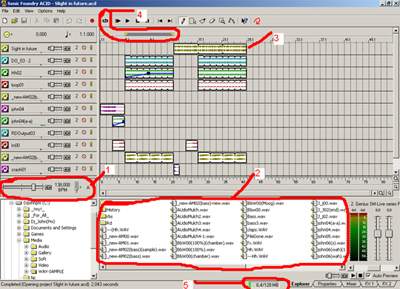
Ладно, перейдём к описанию программы. На рис. 1 вы видите внешний вид программы.
Под цифрами обозначено следующее: 1. В этом поле задаётся темп микшируемой музыки; 2. Здесь находится список сэмплов, который вы имеете у себя на компьютере; 3. Так выглядят сэмплы, вставленные в трек; 4. А это очень интересная “фишка”, которая заключается в том, что, если вам надо прослушать какой то кусочек трека, например, для выяснения ошибки в микшировании или для регулировки громкости. Бывает такое, когда в одном месте у трека имеется сильное переусиление и для того, чтобы его устранить надо убавлять громкость у одного или нескольких сэмплов.
Ещё функцию, как она говорится в народе, “залупливания” (от слова loop) можно использовать для того, чтобы посмотреть, как будет смотреться тот или иной сэмпл с другим (и). Делается это так: видите на рисунке обведена полоска, а чуть левее и выше значок овала со стрелкой. Если вы нажмёте на этот овал со стрелочкой, то активируется режим петли (loop) и загорится полоска.
Полоска – это есть ограничение лупа. Ну и 5-й пункт – это индикатор используемой сэмплами памяти. Чем меньше занимает сэмпл и больше оперативки, тем больше сэмплов поместится в программу для микширования одной композиции.
Как происходит вставка сэмплов в дорожки? После того, как вы запустили программу, у вас на экране будет пустой экран. Слева, под регулятором темпа, находится дерево папок вашего диска, а правее отображаются сами файлы. При одном щелчке, на выбранный файл, вы можете послушать его, а при двойном щелчке, вставить на одну из дорожек.
Далее, при наведении мышки на, так называемое, рабочее поле, которое обозначено 3-м пунктом на рис. 1, появляется курсор в виде карандаша. Этим карандашом вы “рисуете” сэмплы на дорожках. К этой теме я вернусь позже. Правее окна с файлами находится регулятор громкости.
Кстати, если у вас будет несколько звуковых карт, то там будет несколько таких регуляторов.
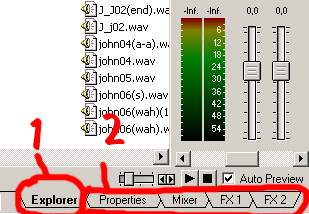

Чуть подробнее о вкладках, которые находятся на нижней панели. На рис. 2 изображены вкладки нижней панели: Explorer, Properties, Mixer, Fx1, Fx2. То что отмечено цифрой 1 – это активная вкладка, как видно на рисунке, это explorer. Далее идёт вкладка – properties. Эта вкладка изображена на рис.
3. Справа, там, где во вкладке explorer были файлы, здесь отображаются “внутренности” wav файла. Так выглядит файл звукового формата в любом редакторе, предназначенном для работы со звуком. Слева находится краткая информация о файле, вставленном на одну из звуковых дорожек. Там можно посмотреть формат файла, размер и место расположения на диске.
В поле, которое называется “Number of beats”, что переводится как – количество ударов, вводится количество ударов. Стандартный луп ударников состоит из 4-х ударов. Эта опция нужна для того, чтобы настроить темп сэмпла в ручную. Хоть ACID и сам хорошо справляется с этой задачей, но всё же иногда сэмплы получаются такие, что рассматриваемая программа неправильно рассчитывает темп. Но!
Знайте, что темп в ACID’е неправильно рассчитывается лишь из-за того, что сэмпл был неправильно нарезан. Например, если в loop’е ударников будет не 4 или 8 beat’ов, т.е. ударов, а 3 или 7. Если вы ещё не знаете, то запомните, сэмпл всегда должен содержать количество ударов кратное 4-м, но бывают исключения, когда сэмпл может содержать 1 или 2 удара.
Далее, в опции “Root note for transposing” настраивается, на сколько нот поднять или опустить звучание этого сэмпла. Извините, если я немного не грамотно описал эту опцию, т.к. у меня нет никакого музыкального образования. В опции “Track type”, т.е. тип трека, можно выбрать тип трека. Есть 3 типа, которые можно там выбрать: loop, One shot, Disk-based. Первый тип понятен.
Второй тип – это ограничение в “рисовании” сэмплов на дорожке, т.е. обычно вы можете “нарисовать” один сэмпл как единое целое, например, повторив его 4 раза, а при выборе этого типа вам надо будет рисовать сэмплы по одиночке. Не знаю, зачем это понадобилось. Третий тип применяется лишь тогда, когда используемый сэмпл очень большой.
Длина, которого, ограничивается лишь количеством оперативной памяти. Хоть я и говорил, что не надо использовать большие сэмплы, но иногда приходится оперировать и такими. Это получается из-за того, что иногда сэмпл нельзя разделить на равные кусочки (ек), а иногда этот сэмпл может и вовсе являться целой композицией. Например, вы делаете ремикс на какую то песню.
Далее, во вкладке mixer, находятся те же регуляторы громкости, что и во вкладке explorer справа. Ну, а во вкладках Fx1 и Fx2 находятся настройки спецэффектов, которые можно накладывать на сэмплы. Обычно, у ACID’а нет своих стандартных спецэффектов, но они добавляются туда при установке очередного plug-in’а для звукового редактора Sonic Foundry Sound Forge.
Но, например, у меня, во вкладку спецэффектов добавились оные после того, когда я установил программу n-track Studio. Всех особенностей добавления спецэффектов в ACID я не знаю, т.к. редко ими пользуюсь. Все спецэффекты я накладываю в Sound Forge. На рис. 1 выше панельки, на которой регулируется темп, находится панель с настройкой воспроизведения каждого сэмпла отдельно.
Там можно настроить следующее: громкость сэмпла, которая будет применена на всю дорожку, на которой находится данный sample; выбрать звуковую карту, с помощью которой будет воспроизводиться данная дорожка (для этого то и сделана вкладка mixer в нижней панели); отключить данную дорожку (mute (значок красного перечёркнутого круга)) и последнее – это solo, т.е. при нажатии на кнопку play, будет играть только эта дорожка (значок жёлтого восклицательного знака).
А сейчас пару пунктов из меню options. Options=>Snap to – здесь настраивается часть сэмпла, до которой при рисовании будет происходить “округление”, т.е. если у вас сэмпл темпом 140 и длинной в 4 удара, то вам будет удобнее рисовать такой сэмпл целыми частями.
Провёл мышкой чуть правее и нарисовался первый loop, ещё провёл – ещё нарисовался loop, а если бы не было такого округления, то вам бы пришлось каждый раз делать увеличение рабочего поля и сидеть заниматься “дрессировкой блох”. По умолчанию там стоит авто определение, т.е. размер целого loop’а зависит от масштаба рабочего поля.
Ручная же настройка полезна только тогда, когда вам требуется вставить какую то часть сэмпла или вообще из какого то сэмпла сделать новую мелодию, что можно сделать при почти максимальном увеличении, выборе в вышеописанной опции округления до, например, 1/32 части loop’а и “залупливания”. Но делать мелодию в ACID’е вы будете сами, без моих подсказок. Для начала лучше освоить программу в своём основном предназначении, а потом уже издеваться над ней! Далее, options=>time ruler format – здесь выбирается формат представления времени в треке. Я всегда ставлю time, т.е. время (мм:сс), а остальные форматы времени – это уже для “ботаников”.
Как написано в оглавлении, эта статья лишь краткое описание программы ACID, так что, все нюансы вы, надеюсь, постигните сами, но, я думаю, кроме изложенного здесь, вам знать больше особенно ничего и не надо. С этими знаниями вы вполне можете сделать первый шаг в создании собственной музыки, но для этого ведь нужны сэмплы, скажете вы. Да! Нужны сэмплы.
Если вы новичок и не умеете делать свои сэмплы, то для начала, чисто для тренировки, можете воспользоваться чужими. Можете, например, вырезать их из готовых песен. Желаю вам удачи в освоении ACID!
Комментарии (3)
Чтобы оставить комментарий, авторизуйтесь.
Источник: cjcity.ru
Мастер a c i d что это за программа
Alcohol 52% | Alcohol 120%
Alcohol 120% — является программой эмуляции и записи CD и DVD, позволяет пользователям копировать не защищенные и защищенные диски. Alcohol 120% может создать до 31 виртуального CD исправления» в Настройках Эмуляции отключите опцию Игнорировать тип носителя (неприменимо для win10+).
Последнюю стабильную версию SPTD можно скачать с http://www.duplexsecure.com/downloads (зачастую — самая свежая версия в дистрибутиве Alcohol)
NB! SPTD не деинсталлируется вместе с Alcohol’ем.
Полезные ссылки в интернете:
• mdf2iso — MDF2ISO is a very simple utility to convert an Alcohol 120% bin image to the standard ISO-9660 format
База данных защит игр от копирования: http://www.120search.net
Игра не запускается. У меня стоит comodo, но я его отключил. Странно, что сначало пишет Ignored а потом Successful.
12:07:11 A.C.I.D v1.2.10090 started.
12:07:11 Alcohol 120% v2.0.1.2033
12:07:11 Microsoft Windows XP v5.1 (Build 2600: Service Pack 3)
12:07:11 Locale: Русский
12:07:11 Detected 3 optical device(s), 2 physical topic=47328Монтирование образов на физические IDE/SATA приводы». Запустите DAEMON Tools Pro Advanced и в контекстном меню виртуального привода выберите «Монтировать на физический привод» (как то примерно так она называется) и укажите привод.
Источник: forum.ru-board.com
Your creativity. ACIDized.


ACID Pro 11 – это новое поколение ПО для работы с музыкой.

ACID Pro 11
Инновационная, полнофункциональная цифровая звуковая рабочая станция для создания музыки на основе сэмплов и лупов.

ACID Pro 11 Suite
Исключительный опыт DAW следующего поколения. ACID Pro 11 Suite предлагает все необходимое музыкальным продюсерам.
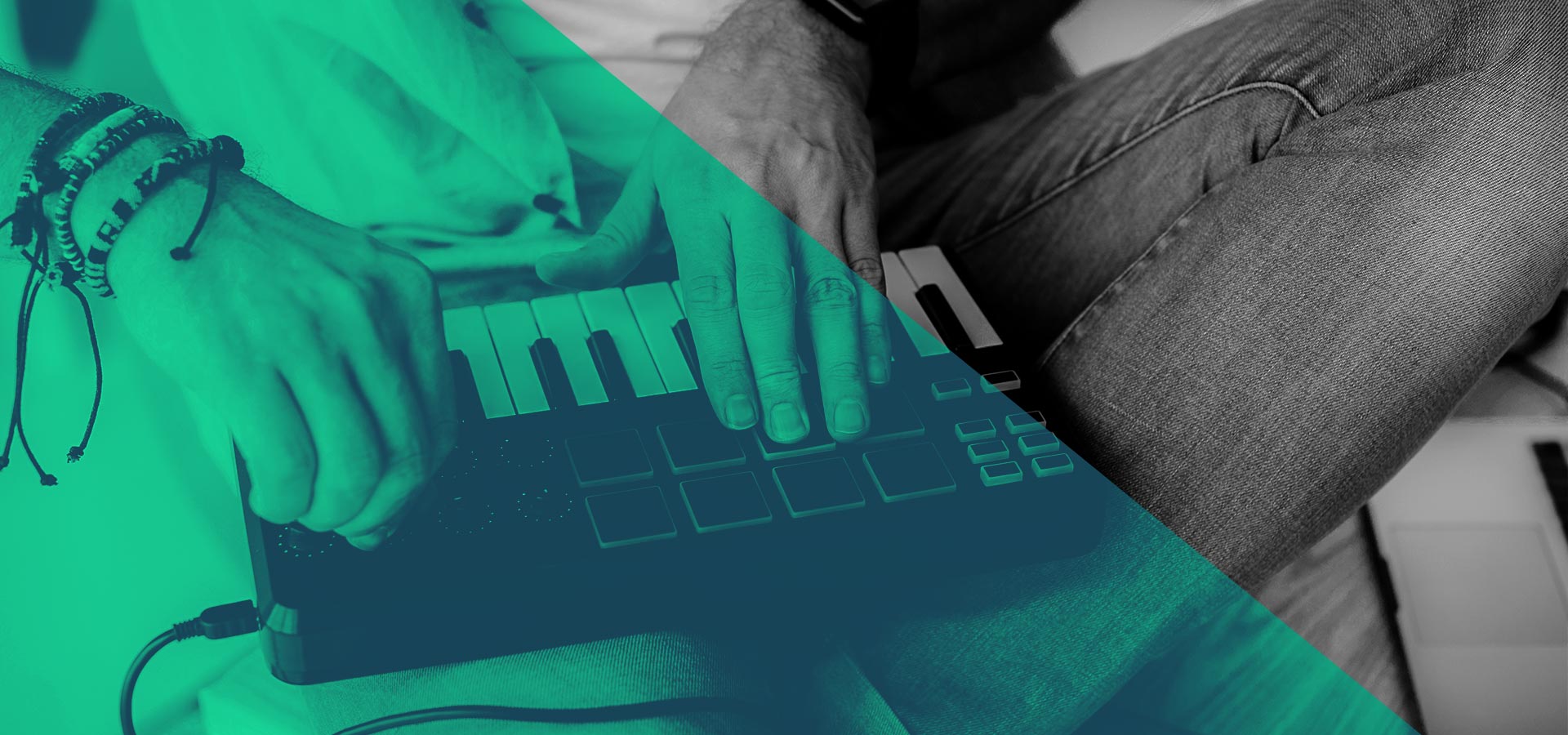
ACID Music Studio 11 –
просто креативный.
ACID Музыкальная студия 11 дает вам полную свободу, чтобы сделать музыку в вашем стиле. Простота использования, максимальная креативность.
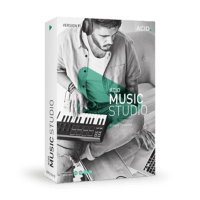
ACID Music Studio 11
Ваша первая программа для создания музыки оснащена всеми инновационными, основанными на лупах функциями для сочинения уникальной музыки.
FAQs
Что такое ACID DAW?
ACID – это универсальная цифровая звуковая рабочая станция (DAW), предназначенная для раскрепощения творческого потенциала при создании музыки. Программное семейство ACID включает как DAW начального уровня ACID Music Studio, так и ACID Pro для профессиональных пользователей.
Что такое ACID Music Studio?
ACID Music Studio – это программа для создания музыки с использованием готовых лупов, которая особенно хорошо подходит для начинающих.
Источник: www.magix.com